Nokia E72: Связь
Связь: Nokia E72
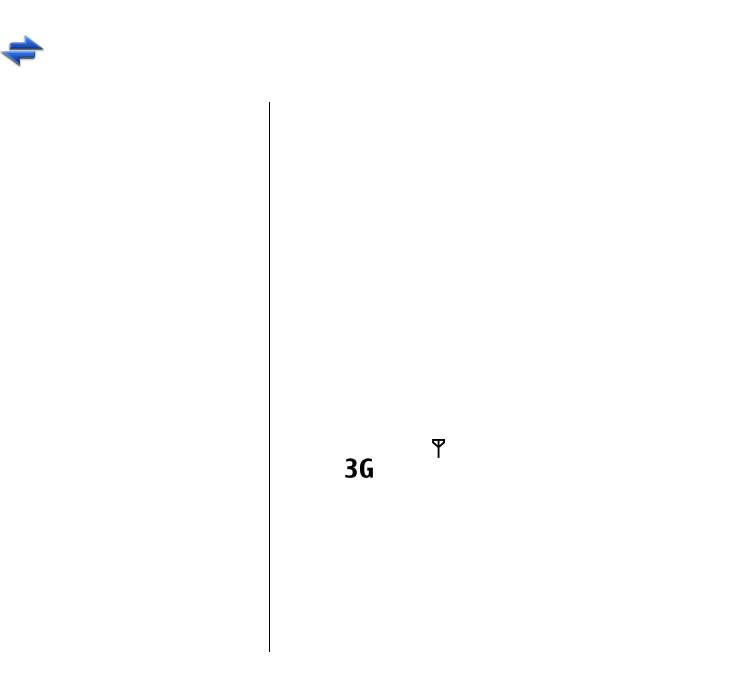
Связь
Связь
Данное устройство можно подключить к Интернету,
Для установления соединения в режиме передачи
другим совместимым устройствам или компьютеру
данных требуется точка доступа. Можно
несколькими способами.
определить точки доступа различных типов:
• точка доступа MMS для передачи и приема
мультимедийных сообщений;
Соединения в
• точка доступа в Интернет для передачи и приема
электронной почты и соединения с Интернет.
режиме передаче
Информацию о том, какой тип точки доступа
требуется при использовании различных услуг,
данных и точки
можно получить
у поставщика услуг. Информацию
о предоставлении услуг пакетной передачи данных
доступа
можно получить у поставщика услуг.
Данное устройство поддерживает подключения в
режиме пакетной передачи данных (услуга сети),
Параметры сети
например GPRS в сети GSM. При работе с устройством
в сетях GSM и UMTS можно установить несколько
Устройство автоматически переключается между
соединений в режиме передачи данных
сетями GSM и UMTS. В режиме ожидания сеть GSM
одновременно; точки доступа могут совместно
отмечается значком
. Сеть UMTS отмечается
использовать общее соединение в режиме
значком
.
передачи данных. В сетях UMTS соединения в
режиме передачи данных остаются активными во
Выберите Меню > Панель упр. > Параметры и
время голосовых вызовов.
Телефон > Сеть и одну из следующих функций:
Можно
также использовать соединения с сетью
• Режим сети — Выберите сеть, которую
WLAN в режиме передачи данных. Одновременно в
необходимо использовать. При выборе значения
одной беспроводной локальной сети можно
Двойной режим устройство автоматически
установить только одно соединение, но эта точка
использует сеть GSM или UMTS в зависимости от
доступа в Интернет может использоваться
параметров сети и наличия соглашения о
несколькими приложениями.
роуминге между поставщиками услуг сотовой
67
связи. Дополнительную информацию и тарифы
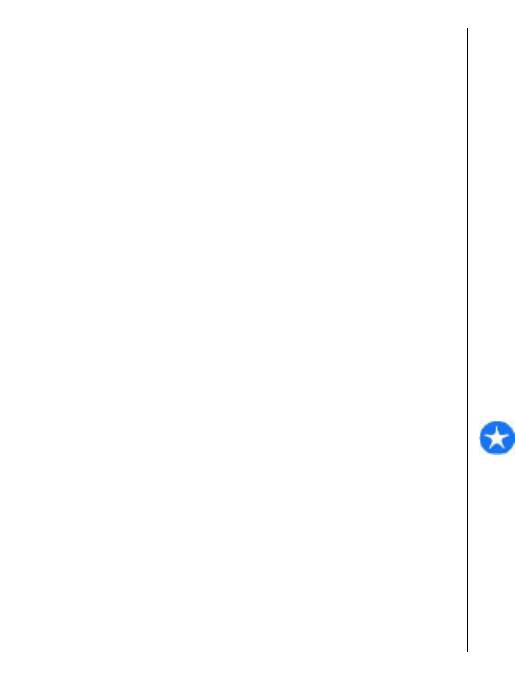
на роуминг можно получить у поставщика услуг
Интернету и совместимым устройствам,
сотовой связи. Этот параметр отображается
поддерживающим использование сетей WLAN.
только в том случае, если он поддерживается
Связь
поставщиком услуг сотовой связи.
Беспроводная локальная
Соглашение о роуминге – договор между двумя
или несколькими операторами сотовой связи,
сеть WLAN
позволяющий абонентам одной сети
пользоваться услугами других сетей.
Для использования подключения к беспроводной
• Выбор оператора — выберите
локальной сети (WLAN) она должна быть доступна,
Автоматически для установки режима
и устройство должно быть подключено к WLAN.
Некоторые беспроводные сети защищены, и для
автоматического поиска и выбора одной
из
подключения к ним необходимо получить ключ
доступных сотовых сетей или Вручную для
доступа от поставщика услуг.
выбора сотовой сети из списка сетей. Если
устройство покидает зону обслуживания
В некоторых странах использование WLAN
выбранной вручную сотовой сети, подается
ограничено. Дополнительную информацию можно
тональный сигнал ошибки, а на дисплей
получить в местных органах власти.
выводится запрос на повторный выбор сети.
Функции, использующие WLAN или работающие в
Выбор сети возможен только в том случае, если
фоновом режиме
во время использования других
эта сеть имеет соглашение о роуминге с
функций, расходуют дополнительную энергию
оператором домашней сотовой сети
абонента.
аккумулятора и сокращают время работы
• Информация БС — настройка приема
устройства от аккумулятора.
уведомлений о том, что устройство работает в
сети с микросотовой архитектурой (MCN), а также
для приема информации базовой станции (БС).
Важное замечание. Для повышения
безопасности соединения с беспроводной
локальной сетью включите один из
предусмотренных методов шифрования.
Беспроводная
Использование шифрования снижает риск
несанкционированного обращения к данным.
локальная сеть
Устройство может найти и подключиться к
Подключения сети WLAN
беспроводным локальным сетям (WLAN). С
помощью сетей WLAN можно подключиться к
Для использования подключения WLAN
68
необходимо создать точку доступа в Интернет (IAP)
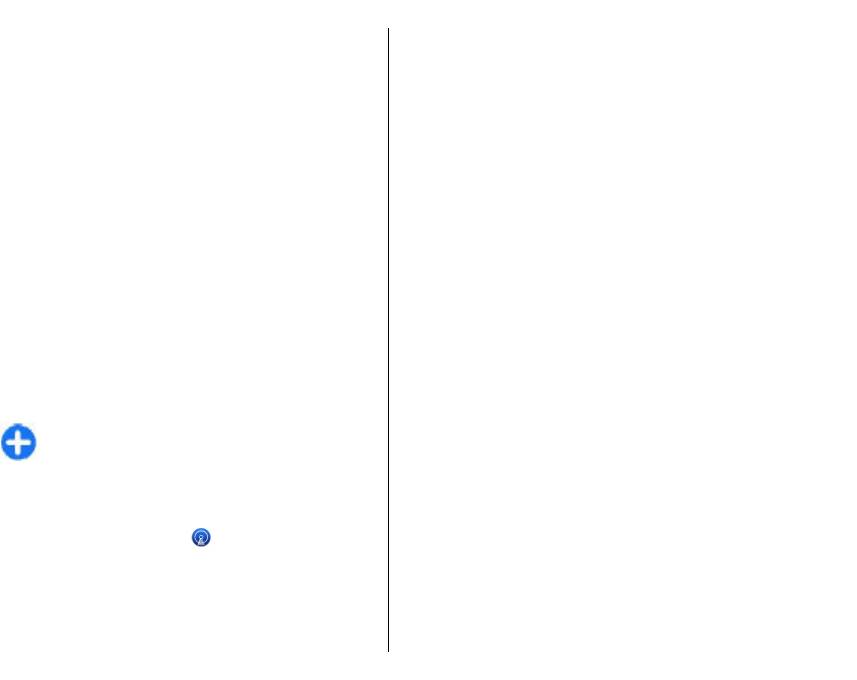
для WLAN. Созданная точка доступа используется
Если при поиске будут обнаружены сети WLAN, для
приложениями, для работы которых необходим
создания точки доступа в Интернет (IAP) для этого
доступ в Интернет.
подключения и запуска Интернет-браузера с
использованием этой точки доступа выделите
Связь
При создании соединения в режиме передачи
подключение и выберите Начать просмотр.
данных через точку доступа в Интернет для WLAN
устанавливается соединение WLAN. Активное
При выборе защищенной сети WLAN будет
соединение WLAN завершается при завершении
запрошен пароль. Для подключения к скрытой сети
соединения в режиме передачи данных.
необходимо ввести имя сети для подключения
(идентификатор SSID).
Соединение WLAN можно использовать во время
голосового вызова или при активном соединении в
Если Интернет-браузер, использующий текущее
режиме пакетной передачи данных.
Можно
активное подключение WLAN, уже запущен, для
установить соединение только с одной точкой
возврата к нему выберите Продолжить
доступа WLAN, но эта точка доступа в Интернет
просмотр. Для завершения активного
может одновременно использоваться несколькими
подключения выделите его и выберите
приложениями.
Отключить WLAN.
Сетью WLAN (при ее наличии) можно пользоваться
даже в том случае, если устройство находится в
автономном режиме. При установлении и
Точки доступа в Интернет в
использовании соединения WLAN строго
сети WLAN
соблюдайте все установленные требования
техники безопасности.
Выберите Меню > Панель упр. и Связь > WLAN >
Функции.
Совет. Для проверки уникального адреса
контроля доступа к среде (MAC), который
Выберите одну из следующих функций:
идентифицирует устройство, введите на
• Фильтровать WLAN — удаление сетей WLAN из
главном экране код *#62209526#.
списка найденных сетей. В следующий раз во
время поиска WLAN выбранные сети
отображаться не будут.
Мастер WLAN
• Информация — просмотр сведений о сети,
Выберите Меню > Панель упр. > Связь > Маст.
отображаемой в списке. Если выбрано активное
WLAN.
подключение, отображается информация о
подключении.
Мастер WLAN помогает подключиться к
беспроводной локальной сети (WLAN) и управлять
69
подключениями WLAN.
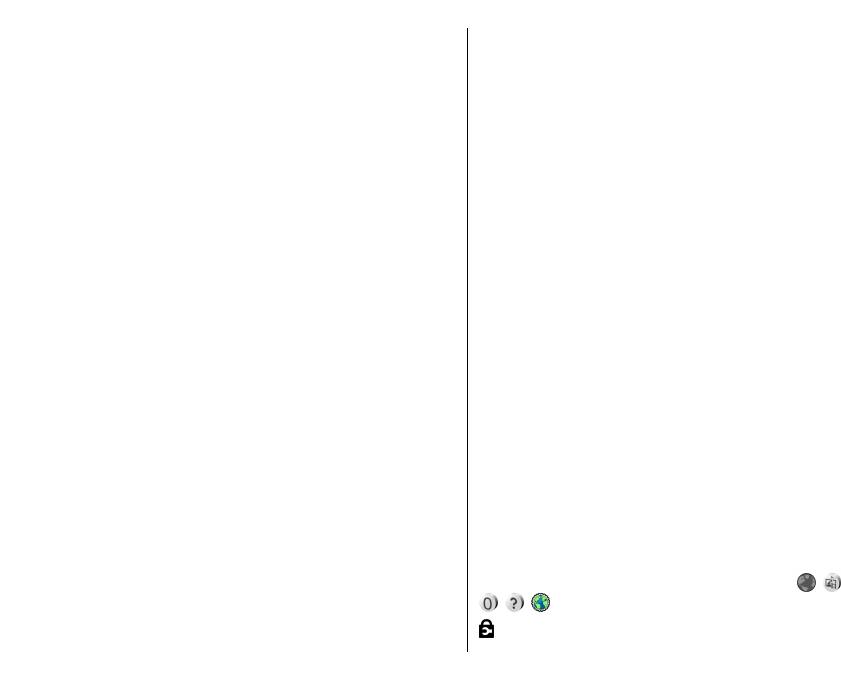
способность выбранной WLAN подключаться к
Режимы эксплуатации
Интернету автоматически, для запроса
Предусмотрено два режима работы в сети WLAN:
подтверждения при каждой проверке или для
Связь
инфраструктурный и одноранговый.
запрета проверки подключения. При выборе
Автоматически или разрешении выполнения
Инфраструктурный режим работы
проверки по запросу устройства и успешном
предусматривает два типа взаимодействия в сети:
результате теста соединения точка доступа
соединение беспроводных устройств друг с другом
сохраняется как назначение для подключения к
через беспроводное устройство точки доступа сети
Интернету.
WLAN или соединение беспроводных устройств со
стационарной (проводной) локальной сетью через
Для проверки адреса точки доступа MAC (Протокол
беспроводное устройство точки доступа к сети
доступа к среде), который идентифицирует
WLAN.
устройство, введите код *#62209526# в
режиме
ожидания. Отображается MAC-адрес.
В одноранговом режиме устройства
непосредственно обмениваются данными
друг с
другом.
Точки доступа
Параметры WLAN
Создание новой точки
Выберите Меню > Панель упр. > Параметры и
доступа
Подключение > WLAN.
Выберите Меню > Панель упр. > Параметры и
Для отображения индикатора на устройстве в зоне
Подключение > Пункты назнач..
действия беспроводной локальной сети (WLAN)
выберите Показыв. доступн. WLAN > Да.
Настройки точки доступа можно получить в
текстовом сообщении поставщика услуг. Настройки
Чтобы определить в устройстве временной
точек доступа могут быть запрограммированы в
интервал сканирования доступных мобильных
устройстве поставщиком услуг; в этом случае
сетей и обновления состояния индикатора,
создание новых либо изменение или удаление
выберите Сканирование сетей. Этот параметр
существующих точек доступа может быть
доступен только в том случае, если выбрано
невозможно.
значение Показыв. доступн. WLAN >
Да.
При выборе одной из групп точек доступа (
, ,
Выберите Проверка соед. с Инт. >
, , ) отображаются типы точек доступа:
Автоматически, Запрашивать или Не
70
выполнять, чтобы устройство проверяло
обозначает защищенную точку доступа.
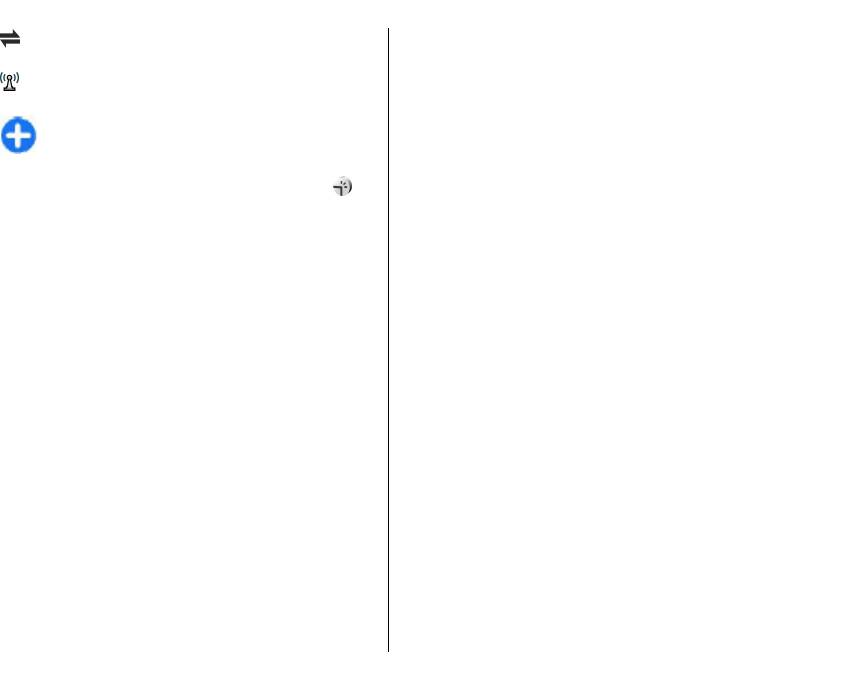
обозначает точку доступа для соединения в
предоставлять соответствующие услуги и при
режиме пакетной передачи данных.
необходимости активизировать их для
установленной в телефоне SIM-карты.
обозначает точку доступа к беспроводной
Связь
локальной сети (WLAN)/
Совет. Для создания точек доступа в Интернет
Создание групп точек
в беспроводной локальной сети можно
использовать мастер WLAN.
доступа
Выберите Меню > Панель упр. > Параметры и
Для создания новой точки доступа выберите
Подключение > Пункты назнач..
Точка доступа. На устройстве отображается запрос
на поиск доступных соединений. После выполнения
Некоторые приложения позволяют использовать
поиска отображаются доступные соединения,
для подключения группы точек доступа к сети.
которые можно использовать для новой точки
Чтобы не выбирать используемую точку доступа
доступа. Если пропустить это действие,
каждый раз, когда устройство пытается установить
отображается запрос на выбор способа
подключение к сети, можно создать группу
подключения и задание необходимых настроек.
различных точек доступа и задать порядок, в
Для изменения настроек точки доступа выберите
котором эти точки доступа должны использоваться
одну из групп точек доступа, выделите точку
для подключения
к сети.
доступа, а затем выберите
Изменить. Следуйте
Например, можно добавить точки доступа для
инструкциям, предоставленным поставщиком
беспроводной локальной сети (WLAN) и режима
услуг, для изменения следующих элементов:
пакетной передачи данных в группу точек доступа
• Имя подключения — Введите название
в Интернет и использовать эту группу при
соединения.
просмотре Интернет-страниц. Если назначить точке
• Канал данных — выбор типа соединения для
доступа WLAN наивысший приоритет, устройство
передачи данных.
подключается к Интернету через WLAN, если это
возможно, или через соединение в режиме
В зависимости от типа соединения некоторые
пакетной передачи данных в противном случае
.
настройки могут отсутствовать. Заполните поля с
пометкой Необходимо задать или отмеченные
Для создания новой группы точек доступа выберите
красной звездочкой (*). Остальные поля можно
Функции > Управление > Новый пункт
оставить пустыми, если в инструкциях поставщика
назнач..
услуг не
указано иное.
Чтобы добавить точки доступа в группу точек
Чтобы использовать соединения в режиме
доступа, выберите группу, а затем выберите
71
передачи данных, поставщик услуг должен
Функции > Новая точка доступа. Чтобы
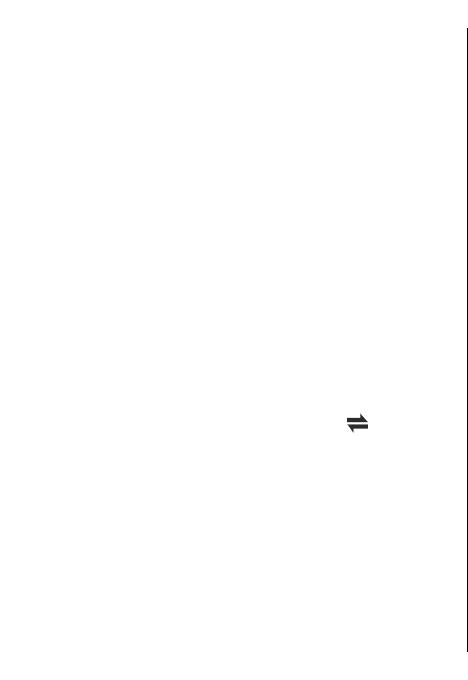
скопировать существующую точку доступа из
установления соединения и предоставляется
другой группы, выберите группу, выделите
поставщиком услуг.
существующую точку доступа, а затем выберите
• Запрос пароля — выберите Да, если при
Связь
Функции > Упорядочить > Скопир. в друг.
каждом входе на сервер требуется вводить
пункт.
пароль или если не требуется сохранять пароль
в памяти устройства.
Чтобы изменить приоритет точек доступа в группе,
• Пароль — пароль может потребоваться для
выделите точку доступа, а затем выберите
установления соединения. Обычно пароль
Функции > Упорядочить > Изменить
предоставляется поставщиком услуг.
приоритет.
• Аутентификация — выберите С защитой,
чтобы всегда передавать зашифрованный
пароль, или Обычная для передачи
Точки доступа для
зашифрованного пароля при возможности.
передачи данных в
• Домашняя страница — в зависимости от
настраиваемой точки доступа введите Интернет-
пакетном режиме
адрес или адрес центра мультимедийных
сообщений.
Выберите Меню > Панель упр. > Параметры,
• Использ. точку доступа — Выберите После
затем Подключение > Пункты назнач. > Точка
подтвержд. для вывода запроса на
доступа и следуйте инструкциям на экране.
подтверждение подключения с использованием
Для изменения точки доступа пакетных данных
созданной точки доступа или Автоматически
откройте одну из групп точек доступа и выберите
для автоматического подключения к пункту
точку доступа, отмеченную значком
.
назначения с использованием данной точки
Следуйте инструкциям поставщика услуг.
доступа.
Выберите одну из следующих функций:
Выберите Функции > Доп.
параметры и одну из
следующих функций:
• Имя подключения — Задайте название
подключения.
• Тип сети — выбор типа Интернет-протокола для
• Канал данных — Заданный канал передачи
обмена данными с устройством. Другие
данных невозможно изменить. При
настройки зависят от выбранного типа сети.
необходимости задайте новую точку доступа.
• IP-адрес телефона (только для
• Имя точки доступа — имя точки доступа
IPv4) — Введите IP-адрес устройства.
предоставляется поставщиком услуг.
• Адреса DNS — ввод IP-адресов первичного и
72
• Имя пользователя — имя пользователя в
вторичного серверов DNS, если это требуется
некоторых случаях необходимо для
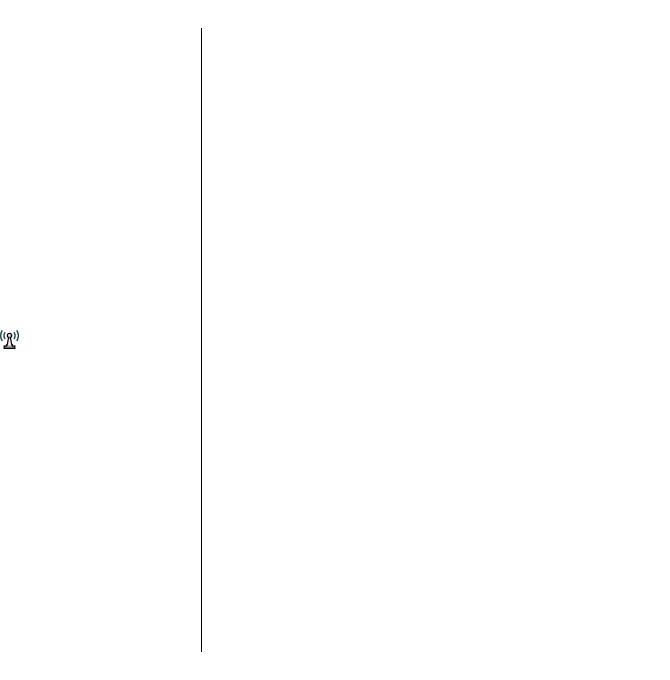
поставщиком услуг. Эти адреса можно получить
сети и разрешения на прямую передачу и прием
у поставщика услуг Интернета.
данных устройствами; устройство точки доступа
• Адрес прокси-сервера — ввод адреса прокси-
к беспроводной локальной сети не требуется. В
сервера.
одноранговой сети на всех устройствах сети
Связь
• Номер порта прокси — ввод номера порта
должно использоваться одно и то же имя WLAN.
прокси-сервера.
• Режим защиты WLAN — Выберите вариант
шифрования: WEP, 802.1x или WPA/WPA2.
(802.1x и WPA/WPA2 недоступны для
точки доступа к
одноранговых сетей.) При выборе варианта
Открытая сеть шифрование
не используется.
беспроводной локальной
Функции WEP, 802.1x и WPA можно использовать
только в том случае, если они поддерживаются
сети
сетью.
Выберите Меню > Панель упр. > Параметры,
• Использ. точку доступа — Выберите После
затем Подключение > Пункты назнач. > Точка
подтвержд. для вывода запроса на
доступа и следуйте инструкциям на экране. Либо
подтверждение перед созданием подключения с
откройте одну из групп точек доступа, выберите
использованием этой точки доступа или
точку доступа с отметкой
и выберите Изменить.
Автоматически для автоматического
подключения устройства с использованием этой
В соответствии с инструкциями поставщика услуг
точки доступа.
измените следующие параметры:
Для ввода параметров выбранного режима защиты
• Имя подключения — Задайте название
выберите Пар. защиты WLAN.
подключения.
• Канал данных — Заданный канал передачи
Дополнительные настройки сети WLAN
данных невозможно изменить. При
Выберите Функции > Дополнит. параметры и
необходимости задайте новую точку доступа.
одну из следующих функций:
• Имя сети WLAN — Выберите Ввести вручную
• Параметры IPv4 — Введите IP-адрес
или Поиск в сети. Если выбрана существующая
устройства, IP-адрес подсети, шлюз по
сеть, Режим сети WLAN и Режим защиты
умолчанию и IP-адрес первичного и вторичного
WLAN определяются
параметрами устройства
серверов DNS. Эти адреса можно получить у
точки доступа.
поставщика услуг Интернета.
• Состояние сети — отображение или скрытие
• Параметры IPv6 — выбор типа адреса DNS.
названия сети.
• Режим сети WLAN — Выберите
73
Одноранговый для создания одноранговой
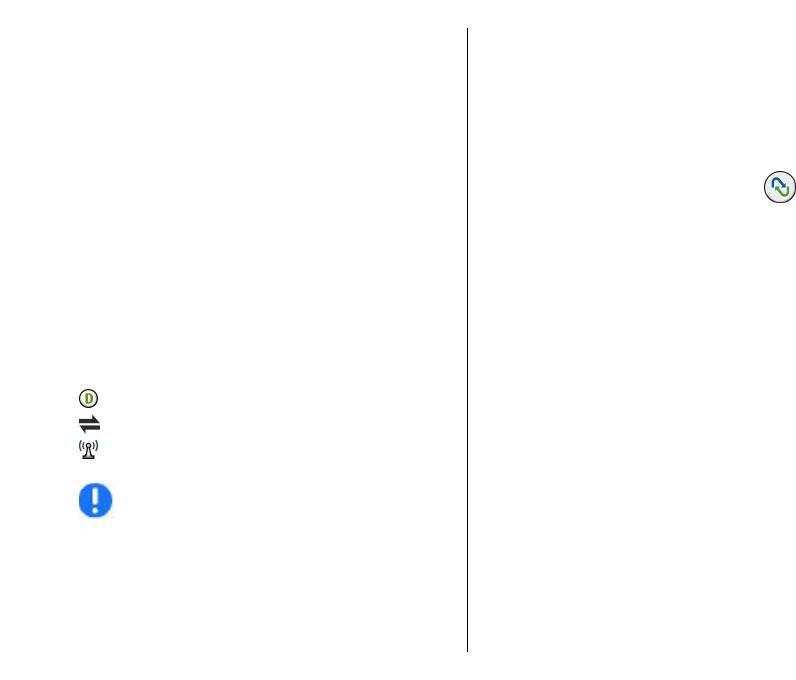
• Выделенный канал (только для одноранговых
Для завершения подключения выберите
сетей) — Для того чтобы ввести номер канала (1
Функции > Разъединить. Для закрытия всех
—11) вручную, выберите Задано пользоват..
открытых подключений выберите Функции >
Связь
• Адрес прокси-сервера — ввод адреса прокси-
Разъединить все.
сервера.
Для просмотра сведений о подключении выберите
• Номер порта прокси — Введите номер порта
Функции > Сведения.
прокси-сервера.
Синхронизация
Акт. подкл. пер.
Выберите Меню > Панель упр. > Телефон >
Синхр..
данных
Приложение "Синхронизация" позволяет
Выберите Меню > Панель упр. > Связь >
выполнять синхронизацию заметок, календаря,
Дисп.подкл.
текстовых и мультимедийных сообщений, закладок
Выберите Активные подключения.
браузера или списка контактов с различными
совместимыми приложениями на совместимом
На экране активных подключений отображаются
компьютере или в Интернете.
открытые подключения в режиме передачи
данных:
Настройки синхронизации можно получить в
специальном сообщении от поставщика услуг.
вызовы в режиме передачи данных
Профиль синхронизации содержит настройки,
пакетные подключения
необходимые для выполнения синхронизации.
подключения по беспроводной локальной сети
После открытия приложения "Синхронизация"
(WLAN).
отображается используемый по умолчанию или
использовавшийся ранее профиль синхронизации.
Примечание: Фактическая стоимость
Чтобы изменить профиль, выделите элемент для
телефонных разговоров и услуг, начисляемая
синхронизации и выберите Отметить для
абоненту местным поставщиком услуг, может
включения элемента в профиль или Снять отм. для
изменяться в зависимости от характеристик сети,
исключения его из профиля.
способа округления при выставлении счета,
Для управления профилями синхронизации
налоговых ставок и прочих факторов.
выберите Функции и необходимую функцию.
74
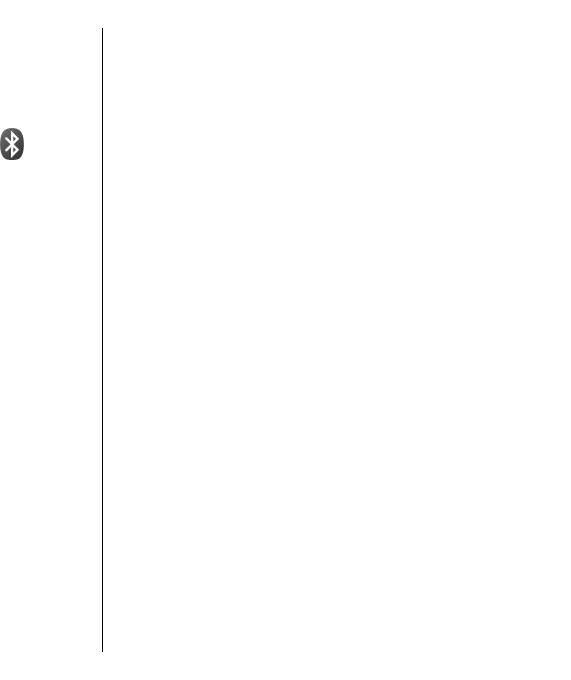
Чтобы выполнить синхронизацию данных,
видеоизображением, основной графический
выберите Функции > Синхронизировать. Для
профиль, основной профиль печати, профиль
отмены синхронизации, не дожидаясь ее
удаленного доступа к сети, профиль передачи
завершения, выберите Отменить.
файлов, профиль группового доступа, профиль
Связь
громкой связи, профиль мини-гарнитуры, профиль
пользовательского интерфейса, профиль
позиционирования, профиль загрузки объекта,
Связь Bluetooth
профиль доступа к телефонной книге, профиль
доступа к SIM-карте, профиль последовательного
Канал связи Bluetooth
порта, профиль распределения
Через канал связи Bluetooth можно установить
видеоизображения. Для обеспечения
беспроводное подключение с другими
совместимости устройств Bluetooth используйте
совместимыми устройствами, например с
аксессуары, рекомендованные корпорацией Nokia
мобильными телефонами, компьютерами, мини-
для
данного устройства. Информацию о
гарнитурами и автомобильными комплектами.
совместимости данного устройства с другими
устройствами можно получить у изготовителей этих
Данное подключение можно использовать для
устройств.
передачи изображений, видеоклипов, музыки и
аудиоклипов, заметок, а также для передачи
При работе функции Bluetooth расходуется
файлов с совместимого ПК и печати изображений на
дополнительная энергия аккумулятора, поэтому
совместимом принтере.
время работы устройства сокращается.
В устройствах с поддержкой технологии
Когда устройство заблокировано, возможны
беспроводной связи Bluetooth для
передачи
только подключения к разрешенным устройствам.
информации используются радиоволны, поэтому
прямая видимость между ними не требуется.
Обязательным является следующее условие:
Настройки
устройства должны находиться на расстоянии не
Выберите Меню > Панель упр. и Связь >
более 10 м друг от друга. Однако соединение может
Bluetooth.
нарушить наличие препятствий (например стен), а
При первом открытии приложения отображается
также помехи от других электронных устройств.
запрос об определении имени устройства. Позже
Данное устройство совместимо с устройствами
имя можно изменить.
Bluetooth версии 2.0 + EDR и поддерживает
Выберите следующие параметры:
следующие профили Bluetooth: профиль
улучшенного распределения
звука, профиль
• Bluetooth — Включение или выключение
75
удаленного управления звуком и
канала связи Bluetooth.
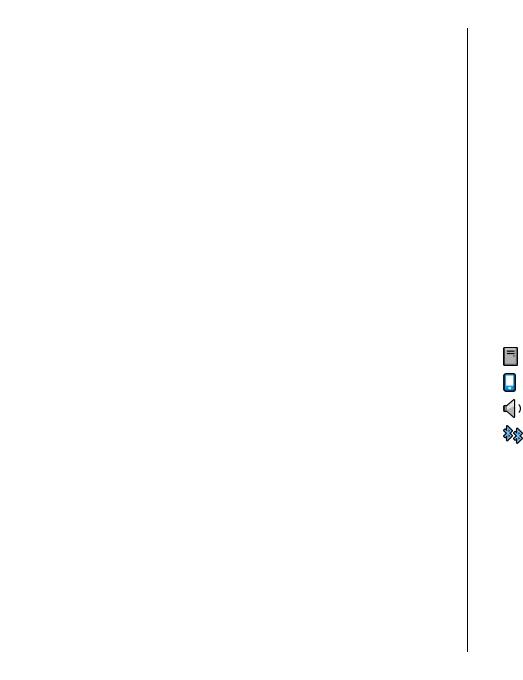
• Доступ к телефону — Чтобы разрешить
Передача данных по
обнаружение устройства другими устройствами с
помощью технологии беспроводной связи
каналу Bluetooth
Связь
Bluetooth, выберите Доступен всем. Чтобы
Одновременно можно установить несколько
установить период времени, по истечении
соединений Bluetooth. Например, если подключена
которого обнаружение устройства станет
совместимая мини-гарнитура, можно
недоступно, выберите Задайте период. Чтобы
одновременно передавать файлы на другое
скрыть устройство от других устройств, выберите
совместимое устройство.
Скрыт.
• Имя телефона — изменение имени устройства,
1. Откройте приложение, в котором хранится
отображаемого на других устройствах,
элемент для отправки.
поддерживающих технологию беспроводной
2. Выделите объект и выберите Функции >
связи Bluetooth.
Передать > По каналу Bluetooth.
• Удалённый
доступ SIM — Включите или
Отображаются доступные устройства с
выключите другое устройство, например
поддержкой технологии беспроводной связи
совместимый автомобильный комплект, чтобы
Bluetooth. Значки устройств означают
использовать SIM-карту в своем устройстве для
следующее:
подключения к сети.
компьютер
телефон
Советы по защите
аудио- или видеоустройство
Выберите Меню > Панель упр. и Связь >
Bluetooth.
другое устройство
Когда не используется канал связи Bluetooth, для
Для прекращения поиска выберите Стоп.
управления обнаружением устройства и
3. Выберите устройство для подключения.
подключения к нему выберите Bluetooth > Откл.
4. Если другому устройству необходимо
или Доступ к телефону > Скрыт. Отключение
сопряжение для передачи данных, подается
канала связи Bluetooth не влияет на другие
звуковой сигнал и запрашивается код доступа.
функции устройства.
На обоих устройствах должен быть введен
Не выполняйте сопряжение и не принимайте
одинаковый код доступа.
запросы на подключение от неизвестного
После установления соединения отображается
устройства. Это помогает защитить устройство
от
сообщение Выполняется передача данных.
76
вредоносного содержимого.
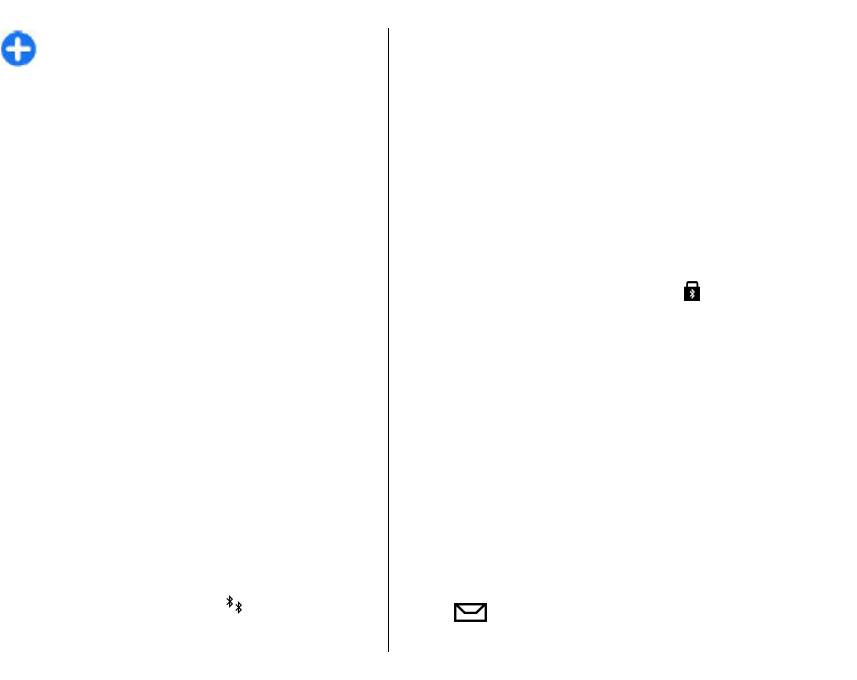
Совет. При поиске устройств некоторые
Для присвоения устройству признака
устройства могут отображать только
"разрешенное" или "запрещенное" выделите
уникальный адрес (адрес устройства). Чтобы
устройство и выберите одну из следующих
найти уникальный адрес устройства, введите
функций:
Связь
*#2820# .
• Уст. как разреш. — соединение данного
устройства с разрешенным устройством может
быть установлено без подтверждения.
Сопряжение устройств
Специальное подтверждение или разрешение не
Для сопряжения с совместимыми устройствами и
требуются. Такой признак можно присвоить
просмотра сопряженных устройств на главном
своим собственным устройствам, например
экране приложения Bluetooth выполните
совместимой мини-гарнитуре или компьютеру, а
прокрутку вправо.
также устройствам, которые принадлежат
лицам,
пользующимся доверием. На экране
Перед началом сопряжения придумайте код
сопряженных устройств рядом с разрешенными
доступа (от 1 до 16 цифр) и согласуйте его с
устройствами отображается значок
.
пользователем другого устройства. Код доступа в
• Уст. как запрещ. — каждый запрос на
устройствах без интерфейса пользователя
установление соединения от конкретного
устанавливается изготовителем. Код доступа
устройства требует отдельного подтверждения.
используется только один раз.
1. Для сопряжения с устройством выберите
Для отмены сопряжения выделите устройство и
Функции > Нов. сопр
. устр-во. Отображаются
выберите Функции > Удалить.
устройства, находящиеся в зоне действия.
Для отмены всех сопряжений выберите Функции >
2. Выберите устройство и введите код доступа. На
Удалить все.
другом устройстве необходимо ввести этот же
код доступа.
Прием данных по каналу
3. Подключение некоторых аудиоаксессуаров к
устройству осуществляется сразу же после
Bluetooth
сопряжения. В противном случае выделите
Во время приема данных по каналу связи Bluetooth
аксессуар и выберите Функции > Подкл.
подается звуковой сигнал и на дисплее
аудиоустройство.
отображается запрос на подтверждение приема
В списке результатов поиска сопряженные
сообщения. После подтверждения отображается
устройства помечены значком
.
значок
, а объект помещается в папку
77
"Входящие" приложения "Сообщения". Сообщения,
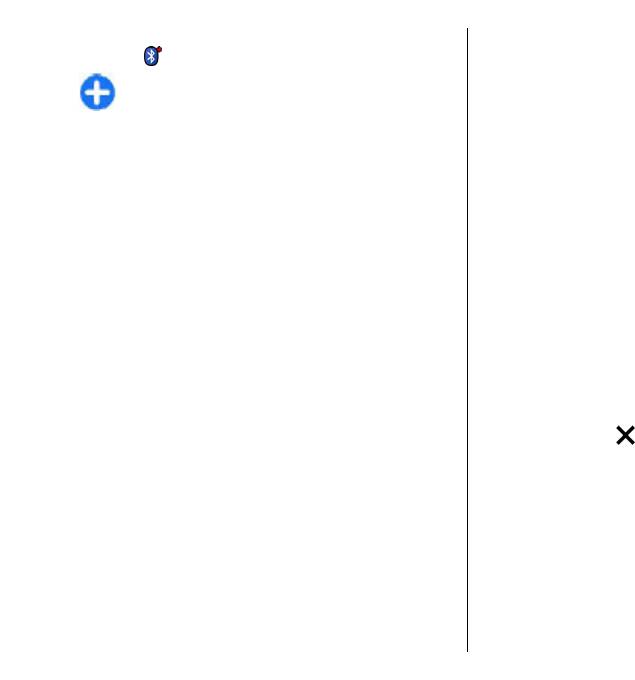
принятые по каналу связи Bluetooth, отмечаются
Режим удаленного доступа
значком
.
Совет. Если при попытке принять данные по
к SIM
Связь
каналу связи Bluetooth на устройстве
Для включения режима удаленного доступа к SIM-
отображается уведомление о том, что память
карте два устройства должны быть сопряжены,
заполнена, смените карту памяти для
причем сопряжение должно быть инициировано
хранения данных.
другим устройством. При выполнении сопряжения
используйте 16-разрядный цифровой код доступа и
установите другое устройство в качестве
Блокировка устройств
разрешенного.
Выберите Меню > Панель упр. и Связь >
Для использования режима удаленного доступа к
Bluetooth.
SIM-карте с помощью совместимого
автомобильного комплекта включите функцию
Чтобы заблокировать в устройстве возможность
Bluetooth и разрешите использовать режим
установления связи по каналу Bluetooth с
удаленного доступа
к SIM-карте в устройстве.
устройством, откройте вкладку Сопряженные
Включите режим удаленного доступа к SIM-карте в
устр-ва. Выделите устройство, которое необходимо
другом устройстве.
заблокировать, и выберите Функции >
Заблокировать.
При включении режима удаленного доступа к SIM-
карте в данном устройстве в режиме ожидания
Чтобы разблокировать устройство, откройте
отображается текст Удалённый доступ SIM.
вкладку Заблокиров. устр-ва, выделите
Соединение с сотовой сетью выключается (на что
устройство и выберите Функции > Удалить.
указывает символ
на шкале индикатора уровня
Чтобы разблокировать все заблокированные
радиосигнала), услуги SIM-карты и функции,
устройства, выберите Функции > Удалить
все.
требующие подключения к сети, не
В случае отклонения запроса на сопряжение от
поддерживаются.
другого устройства выдается запрос о
Когда в беспроводном устройстве включен режим
необходимости блокирования всех последующих
удаленного доступа к SIM-карте, для посылки и
запросов на подключение от этого устройства. В
приема вызовов можно использовать только
случае принятия этого запроса удаленное
совместимый подключенный аксессуар, например,
устройство добавляется в список заблокированных
автомобильный комплект. В этом режиме
устройств.
беспроводное устройство не позволяет посылать
78
вызовы, за исключением вызовов службы
экстренной помощи,
номера которой
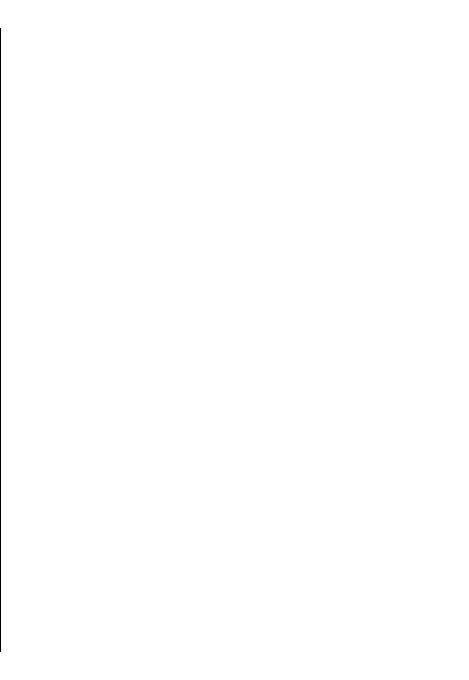
запрограммированы в устройстве. Для посылки
Для использования пакета Nokia Ovi Suite с
вызовов из устройства необходимо сначала выйти
устройством установите пакет на компьютер,
из режима удаленного доступа к SIM-карте. Если
подсоедините кабель для передачи данных и
включена функция блокировки устройства,
выберите PC Suite.
Связь
сначала введите код блокировки и разблокируйте
Для синхронизации музыки в устройстве с
устройство.
проигрывателем Nokia Music Player установите на
Для выхода из режима удаленного доступа к SIM-
компьютере программное обеспечение Nokia Music
карте нажмите клавишу включения и выберите
Player, подсоедините кабель для передачи данных
Выйти из удал. SIM.
и выберите Передача м-файлов.
Для изменения режима USB, обычно используемого
с кабелем для передачи данных, выберите Меню >
Кабель для
Панель упр.
> Связь > USB и Режим подключ.
USB, затем выберите требуемый вариант.
передачи данных
Для настройки устройства на вывод запроса о
режиме при каждом подключении кабеля для
Во избежание повреждения данных не
передачи данных выберите Меню > Панель
разъединяйте кабель USB во время передачи
упр. > Связь > USB и Запрос при подключ. >
данных.
Да.
Перенос данных между устройством и
компьютером
1. Установите карту памяти в устройство и
Подключения к
подключите устройство к совместимому
компьютеру с помощью кабеля для передачи
компьютеру
данных.
Можно использовать мобильное устройство с
2. В ответ на запрос устройства об используемом
множеством совместимых приложений связи с
режиме выберите Накопитель. В этом режиме
компьютером и обмена данными. Например, с
устройство отображается на компьютере в виде
помощью Nokia Ovi Suite можно передавать файлы
съемного диска.
и изображения с устройства на компьютер и
3. Чтобы не повредить карту памяти, завершите
наоборот.
подключение с компьютера (например,
Чтобы использовать Ovi Suite с режимом
воспользуйтесь мастером удаления или
подключения USB, выберите PC Suite.
79
извлечения
устройств в Microsoft Windows).
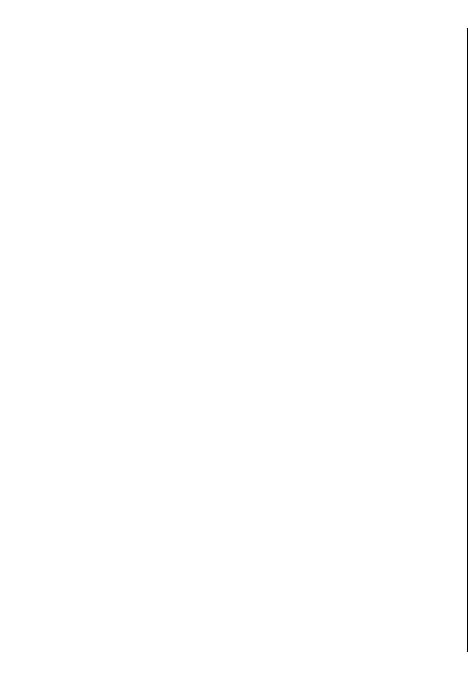
Дополнительную информацию о пакете Ovi Suite и
на компьютере, аудиосистеме или телевизионной
услугах поддержки см. по адресу www.ovi.com.
системе.
Для просмотра медиафайлов на другом устройстве
Связь
домашней сети, например в приложении
Домашняя сеть
"Фотографии", выберите файл, затем Функции >
Показ. через дом. сеть и укажите устройство.
О домашней сети
Для работы функции беспроводной локальной сети
Данное устройство совместимо с архитектурой UPnP
(WLAN) данного устройства в домашней сети
и сертифицировано альянсом DLNA (Digital Living
необходимо работающее соединение
Network Alliance).. С помощью устройства точки
беспроводной домашней сети и наличие других
доступа к беспроводной локальной сети (WLAN) или
домашних устройств с поддержкой UPnP,
маршрутизатора беспроводной локальной сети
подключенных к той же домашней сети.
можно создать домашнюю сеть. Затем к этой сети
После настройки домашней сети можно дома
можно подключать совместимые устройства UPnP,
обмениваться фотографиями и видеоклипами со
поддерживающие беспроводную локальную сеть.
своими друзьями и родными. Кроме того, можно
Совместимым устройством может быть данное
сохранять мультимедийные файлы на
мобильное устройство, совместимый компьютер,
мультимедийном сервере или загружать их с
совместимая аудиосистема или телевизионная
совместимого домашнего сервера. Музыку,
система либо
совместимый мобильный
сохраненную на устройстве, можно воспроизводить
мультимедийный приемник, подключенный к
на домашней стереосистеме, имеющей сертификат
аудиосистеме или телевизионной системе.
DLNA, управляя списками воспроизведения и
громкостью непосредственно
со своего устройства.
Можно разрешить совместное использование и
Фотографии, снятые с помощью камеры устройства,
синхронизацию мультимедийных файлов в
также можно просматривать на совместимом
мобильном устройстве с другими совместимыми
телевизионном экране, управляя просмотром через
устройствами, поддерживающими UPnP и
беспроводную локальную сеть (WLAN).
имеющими сертификат DLNA, через домашнюю
сеть. Для включения домашней сети и управления
В домашней сети используются настройки защиты
ее настройками выберите Меню > Приложен. >
беспроводного соединения с локальной сетью.
Дом. медиа. Кроме того, можно использовать
Используйте функции домашней сети в
приложение "Дом. медиа" для просмотра и
инфраструктурной беспроводной локальной сети с
воспроизведения мультимедийных файлов с
беспроводным устройством точки доступа к
устройств из домашней сети на Вашем устройстве
локальной сети и включенным шифрованием.
80
или на других совместимых устройствах, например
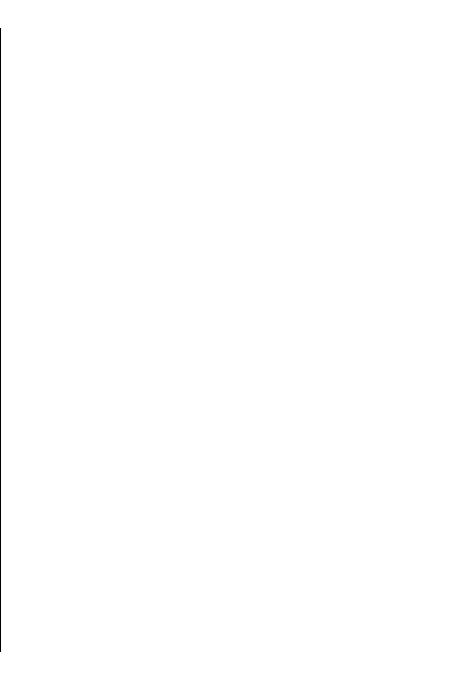
Устройство подключается к домашней сети только
запретите совместный доступ к конфиденциальным
в том случае, если принят запрос на соединение от
мультимедийным файлам.
другого совместимого устройства или если выбрана
функция просмотра, воспроизведения или
Связь
копирования медиафайлов на данном устройстве
Настройки для домашней
или поиск других устройств.
сети
Для совместного использования медиафайлов,
Важные сведения о защите
сохраненных в приложении "Фотографии", на
других совместимых устройствах,
При настройке домашней сети WLAN сначала
поддерживающих режим самонастройки UPnP и
включите шифрование в устройстве точки доступа,
имеющих сертификат DLNA, через беспроводную
а затем в других устройствах, которые
локальную сеть (WLAN) необходимо сначала
предполагается подключить к домашней сети. См.
создать и настроить точку доступа к Интернету в
документацию на эти устройства. Храните коды
домашней WLAN, а затем определить параметры
доступа в надежном и безопасном месте отдельно
для домашней сети в приложении "Дом. медиа".
от устройств.
Функции, относящиеся к домашней сети, будут
Можно просматривать или изменять настройки
доступны в приложениях только
после
точки доступа к сети Интернет беспроводной
определения настроек в приложении "Дом. медиа".
локальной сети в устройстве
Выберите Меню > Приложен. > Дом. медиа.
Если
для создания домашней сети с совместимым
устройством использован одноранговый режим
При первом запуске приложения "Дом. медиа"
работы, включите один из методов шифрования в
открывается мастер настройки, с помощью
поле Режим защиты WLAN при настройке точки
которого можно определить параметры домашней
доступа к Интернету. При этом снижается риск
сети для устройства. Для запуска этого мастера
присоединения к одноранговой сети
настройки в другое время выберите Функции >
нежелательных пользователей.
Мастер настройки и следуйте инструкциям.
В устройстве выводится уведомление, если другое
Для соединения совместимого компьютера с
устройство пытается установить соединение с ним и
домашней сетью
необходимо установить на
домашней сетью. Не принимайте запрос
на
компьютере соответствующее программное
соединение от неизвестного устройства.
обеспечение. Это программное обеспечение
Если беспроводная локальная сеть используется в
находится на компакт-диске или DVD-диске из
сети без шифрования, выключите совместный
комплекта поставки устройства, либо его можно
81
доступ других устройств к своим файлам либо
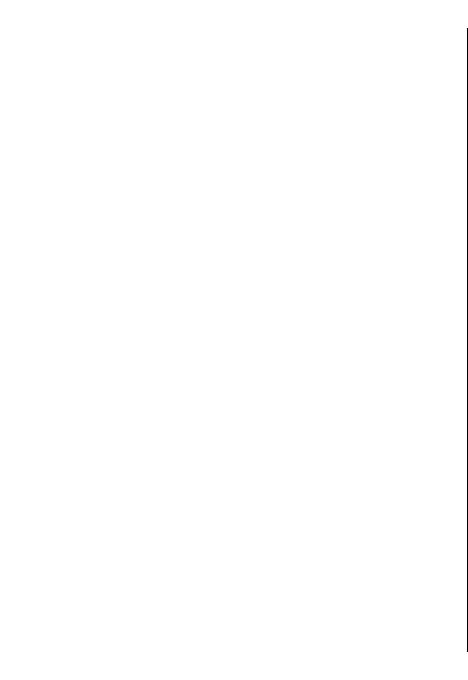
загрузить со страниц поддержки устройства на веб-
• Обмен содержимым — Разрешение или запрет
сайте Nokia.
на совместное использование медиафайлов
совместимыми устройствами. Не включайте
Конфигурирование настроек
Связь
общий доступ к содержимому, пока не
Для определения настроек домашней сети
настроены все остальные параметры. Если
выберите Функции > Настройки и одну из
совместный доступ к содержимому включен, то с
следующих функций:
помощью других совместимых устройств с
• Точка доступа — Чтобы при каждом
поддержкой режима самонастройки UPnP в
подключении к домашней сети в устройстве
домашней сети можно просматривать и
выводился запрос домашней точки доступа
копировать файлы, выбранные для совместного
выберите С запросом. Для определения новой
использования в папке Изобр. и
видеоклипы, а
точки доступа, которая автоматически
также использовать списки воспроизведения,
используется при использовании домашней
выбранные в папке Музыка. Если не требуется
сети, выберите Создать новую. Если в домашней
разрешать доступ других устройств к своим
сети не включены параметры защиты
WLAN,
файлам, отключите общий доступ к
отображается предупреждение защиты. Можно
содержимому.
продолжить работу и включить защиту WLAN
• Изобр. и видеоклипы — Выбор медиафайлов
позже или отменить определение точки доступа
для совместного использования с другими
и сначала включить защиту WLAN.
устройствами или просмотр состояния общего
• Имя телефона — Ввод имени устройства,
доступа к изображениям и видеоклипам. Для
которое отображается на других совместимых
обновления содержимого папки выберите
устройствах домашней сети.
Функции > Обновить содержимое.
• Скопировать в — Выбор места сохранения
• Музыка —
Выбор списков воспроизведения для
скопированных мультимедийных файлов.
совместного использования с другими
устройствами или просмотр состояния общего
доступа и содержимого списков
Включение общего
воспроизведения. Для обновления содержимого
папки выберите Функции > Обновить
доступа и определение
содержимое.
содержимого
Выберите Меню > Приложен. > Дом. медиа.
Выберите одну из следующих функций:
82
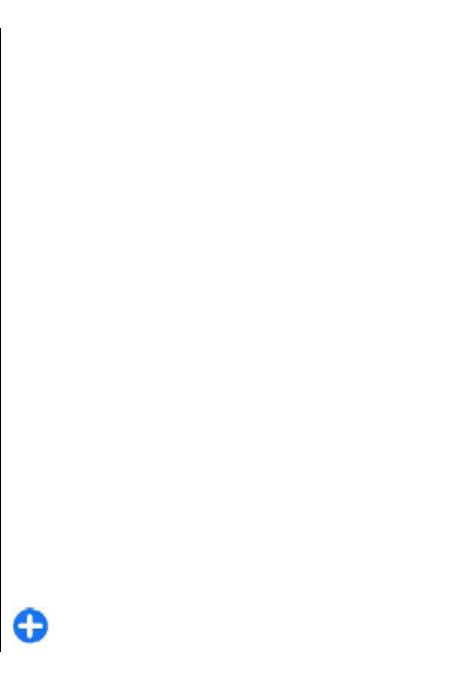
Отображение мультимедийных файлов,
Просмотр и совместное
сохраненных в другом устройстве
использование
Для отображения мультимедийных файлов,
Связь
которые хранятся на другом устройстве домашней
медиафайлов
сети, в данном устройстве или, например, на
Для совместного использования мультимедийных
совместимом телевизоре, выполните следующие
файлов с другими устройствами в домашней сети,
действия:
совместимыми с режимом самонастройки,
1. Выберите Меню > Приложен. > Дом. медиа
включите обмен содержимым. Если в устройстве
и Обзор серверов Устройство выполняет поиск
выключен режим обмена содержимым, можно
совместимых устройств. Отображаются имена
просматривать и копировать файлы, сохраненные
устройств.
в другом устройстве домашней сети, если это
2. Выберите устройство.
разрешено в другом устройстве.
3. Выберите тип медиаданных, которые требуется
Отображение медиафайлов, хранящихся
просмотреть на другом устройстве. Доступные
в устройстве
типы файлов зависят
от возможностей другого
Для отображения изображений, видеоклипов и
устройства.
аудиоклипов на другом устройстве домашней сети,
Для поиска файлов по определенным
например, на совместимом телевизоре, выполните
критериям выберите Функции > Найти. Для
следующие действия:
сортировки найденных файлов выберите
1. В приложении "Фотографии" выберите
Функции > Порядок сортировки.
изображение или видеоклип или в приложении
4. Выберите медиафайл или папку, которую
"Галерея" выберите аудиоклип, а затем
требуется просмотреть.
выберите Функции > Показ. через дом. сеть.
5. Выберите Воспроизведение или Показать и В
2. Выберите совместимое устройство для
телефоне или На внешн. устройстве.
отображения медиафайла. Изображения
отображаются одновременно как на этом, так и
6. Выберите устройство, на котором требуется
на другом устройстве домашней сети, а
показать файл.
видеоклипы и аудиоклипы воспроизводятся
Чтобы прекратить совместное использование
только на другом устройстве.
медиафайла, выберите Назад
или Стоп (доступно
3. Для остановки совместного использования
при воспроизведении видеоклипов или музыки).
мультимедийного файла выберите Функции >
Совет. Изображения, сохраненные в
83
Останов. отображение.
приложении "Фотографии", можно по
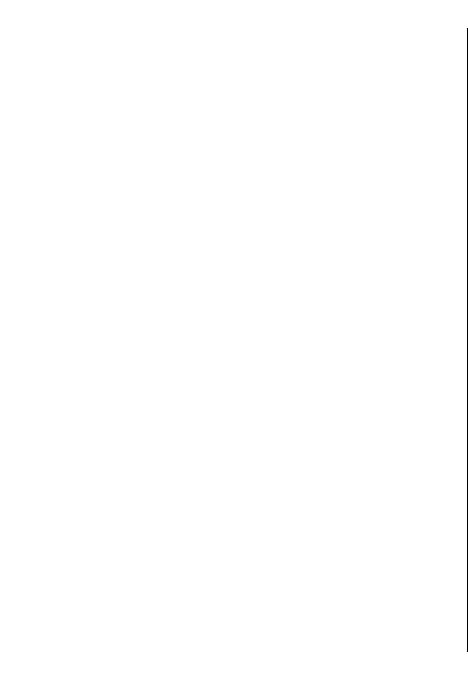
домашней сети передать на совместимый
Для настройки синхронизации с домашней сетью
принтер с поддержкой самонастройки и
выберите Меню > Приложен. > Дом. медиа и
распечатать. Обмен содержимым включать
Синхр. мульт. и выполните указания мастера.
Связь
не обязательно.
Чтобы запустить мастер в другое время, в главном
окне домашней синхронизации выберите
Функции > Запустить мастер.
Копирование
Чтобы вручную выполнить синхронизацию
медиафайлов
содержимого в мобильном устройстве с
содержимым в домашних устройствах, выберите
Для копирования или передачи мультимедийных
Синхр. сейчас.
файлов с данного устройства на другое совместимое
устройство, например на совместимый ПК с
Настройки синхронизации
поддержкой UPnP, выберите файл в приложении
"Фотографии", затем выберите Функции > Перем.
Для изменения настроек синхронизации выберите
и копировать > Копиров. в удал. устр. или
Функции > Настройки синхрониз. и один из
Перем. в удал. устр.. Обмен содержимым включать
следующих параметров:
не обязательно.
• Синхронизация — Задание автоматической
Для копирования и передачи файлов с одного
синхронизации или синхронизации вручную.
устройства на
другое выберите файл на другом
• Устройства-источники — Выбор исходных
устройстве и необходимую функцию копирования
устройств для синхронизации.
из списка функций. Обмен содержимым включать
• Используемая память — просмотр и выбор
необязательно.
используемой памяти.
• Менеджер памяти — Чтобы получать
сообщение об отсутствии свободной памяти,
Домашняя синхронизация
выберите Спр., когда нет пам..
Синхронизация медиафайлов
Определение входящих файлов
Можно разрешить синхронизацию
Для определения списков входящих медиафайлов
мультимедийных файлов в мобильном устройстве с
и управления ими выберите Меню > Приложен. >
соответствующими файлами в домашних
Дом. медиа и Синхр. мульт. > Из дома >
устройствах. Убедитесь, что мобильное устройство
Функции > Открыть.
находится в зоне действия домашней сети WLAN и
Чтобы задать типы файлов для передачи в
что домашняя сеть настроена.
84
устройство, выберите файлы в списке.
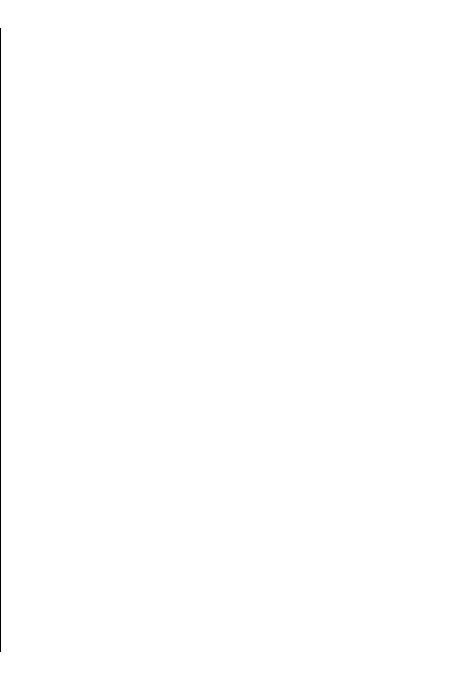
Для изменения настроек передачи выберите
Определение исходящих файлов
Функции > Изменить и один из следующих
Чтобы задать в устройстве типы файлов, которые
параметров:
необходимо синхронизировать с домашними
Связь
• Имя списка — ввод нового имени для списка.
устройствами, и указать способы их синхронизации,
• Сжать изображения — сжатие изображений
выберите Меню > Приложен. > Дом. медиа и
для экономии памяти.
выберите Синхр. мульт. > Домой > Функции >
• Количество — определение максимального
Открыть. Выберите тип медиаданных, затем
числа или общего размера файлов.
Функции, соответствующие параметры и одну из
• Начинать с — определение порядка загрузки.
следующих функций:
• С — определение даты самого старого файла,
• Конечные устройства — Выбор конечных
который требуется загрузить. Доступно только
устройств для синхронизации или отключение
для
изображений и видеоклипов.
синхронизации.
• До — определение даты самого нового файла,
• Оставить
в телефоне — Выберите Да для
который требуется загрузить. Доступно только
сохранения мультимедийного содержимого на
для изображений и видеоклипов.
устройстве после синхронизации. При
При загрузке музыкальных файлов можно также
использовании изображений можно также
указать нужный жанр, исполнителя, альбом и
выбрать, какую версию сохранять в устройстве:
песню, а также исходное устройство, используемое
исходную или масштабированную. Для версии
для загрузки.
исходного размера расходуется больше памяти.
Для просмотра файлов определенной категории в
устройстве выберите тип файла, затем выберите
Функции > Показать файлы
.
Для создания предварительно определенного или
видоизмененного списка входящих файлов
выберите Функции > Новый список.
Для изменения приоритетного порядка списков
выберите Функции > Перестроить список.
Выберите список, который необходимо
переместить, и Взять. Переместите список в новое
положение и выберите Отпустить.
85
Оглавление
- Содержание
- Техника безопасности
- Поиск справочной информации
- Начало работы
- Устройство Nokia E72
- Выполнение вызовов
- Сообщения
- Связь
- Интернет
- Мобильный офис Nokia
- Определение местоположения (GPS)
- карты
- Персональная настройка
- Мультимедиа
- Безопасность и управление данными
- Параметры
- Клавиши быстрого доступа
- Глоссарий
- Устранение неполадок
- Советы защитников окружающей среды
- Аксессуары
- Аккумулятор
- Уход за устройством
- Дополнит. информация о технике безопасности
- Алфавитный указатель






